
ເສັ້ນຄໍາສັ່ງແມ່ນຍັງເປັນເຄື່ອງມືທີ່ໄດ້ຮັບຄວາມນິຍົມໃນ AutoCAD, ເຖິງວ່າຈະມີຄວາມຕັ້ງໃຈທີ່ເພີ່ມຂື້ນຂອງໂປແກຼມກັບແຕ່ລະຮຸ່ນ. ແຕ່ໂຊກບໍ່ດີ, ສ່ວນປະກອບຂອງອິນເຕີເຟດເຊັ່ນ: ຄຳ ສັ່ງ, ແຜງ, ແທັບບາງຄັ້ງກໍ່ຫາຍໄປຍ້ອນເຫດຜົນທີ່ບໍ່ຮູ້ຈັກ, ແລະການຊອກຫາພວກມັນໃນເວລາເຮັດວຽກບໍ່ມີປະໂຫຍດ.
ມື້ນີ້ພວກເຮົາຈະເວົ້າກ່ຽວກັບວິທີການສົ່ງຄືນ ຄຳ ສັ່ງໃນ AutoCAD.
ອ່ານກ່ຽວກັບປະຕູຂອງພວກເຮົາ: ວິທີການໃຊ້ AutoCAD
ວິທີການສົ່ງຄືນເສັ້ນ ຄຳ ສັ່ງໃນ AutoCAD
ວິທີທີ່ງ່າຍທີ່ສຸດແລະແນ່ນອນທີ່ສຸດໃນການກັບຄືນເສັ້ນ ຄຳ ສັ່ງແມ່ນກົດປຸ່ມການປະສົມ hotkey CTRL + 9. ມັນຕັດຂາດໃນແບບດຽວກັນ.
ຂໍ້ມູນທີ່ເປັນປະໂຫຍດ: ກະແຈຮ້ອນໃນ AutoCAD

ເສັ້ນຄໍາສັ່ງສາມາດເປີດໃຊ້ໄດ້ໂດຍໃຊ້ແຖບເຄື່ອງມື. ໄປທີ່ "ເບິ່ງ" - "Palettes" ແລະຊອກຫາຮູບສັນຍາລັກນ້ອຍໆ "Command Prompt". ກົດຂອງນາງ.
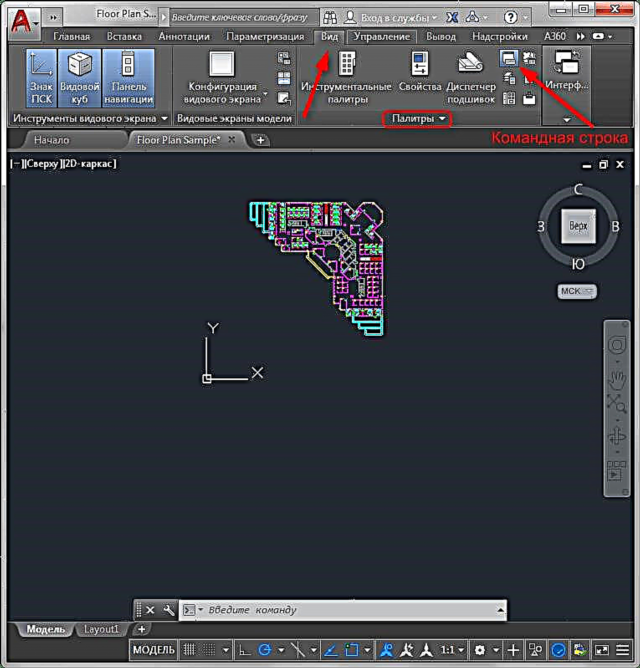
ພວກເຮົາແນະນໍາໃຫ້ທ່ານອ່ານ: ຂ້ອຍຄວນເຮັດແນວໃດຖ້າແຖບເຄື່ອງມືຫາຍໄປໃນ AutoCAD?
ຕອນນີ້ທ່ານຮູ້ວິທີທີ່ຈະກັບຄືນເສັ້ນ ຄຳ ສັ່ງໃນ AutoCAD, ແລະທ່ານຈະບໍ່ເສຍເວລາໃນການແກ້ໄຂບັນຫານີ້ອີກຕໍ່ໄປ.











